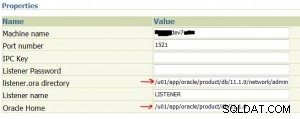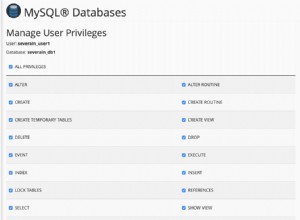W tym artykule zainstalujesz InfluxDB na Ubuntu 20.10, InfluxDB to baza danych typu open source z szeregiem czasowym, która jest w stanie obsłużyć duże obciążenia związane z zapisem i zapytaniami. W tym artykule zobaczymy instalację i konfigurację InfluxDB.
Kroki instalacji InfluxDB na Ubuntu
Krok 1:Zainstaluj repozytoria InfluxDB
sudo curl -sL https://repos.influxdata.com/influxdb.key | sudo apt-key add - sudo echo "deb https://repos.influxdata.com/ubuntu bionic stable" | sudo tee /etc/apt/sources.list.d/influxdb.list
Przykładowe wyjście:
root@InfluxDB:~# sudo curl -sL https://repos.influxdata.com/influxdb.key | sudo apt-key add - Warning: apt-key is deprecated. Manage keyring files in trusted.gpg.d instead (see apt-key(8)). OK root@InfluxDB:~# sudo echo "deb https://repos.influxdata.com/ubuntu bionic stable" | sudo tee /etc/apt/sources.list.d/influxdb.list deb https://repos.influxdata.com/ubuntu bionic stable root@InfluxDB:~#
Krok 2:Zaktualizuj repozytoria
sudo apt update
Krok 3:Zainstaluj InfluxDB na Ubuntu
sudo apt install influxdb
Krok 4:Uruchom usługę InfluxDB
sudo systemctl start influxdb
Krok 5:Włącz InfluxDB, aby automatycznie uruchamiał się podczas rozruchu
sudo systemctl enable --now influxdb
Krok 6:Sprawdź stan InfluxDB
sudo systemctl status influxdb
Krok 7: Konfiguracja InfluxDB
Znajdź plik konfiguracyjny InfluxDB /etc/influxdb/influxdb.conf
Większość funkcji jest domyślnie wyłączona, aby ją włączyć, musisz je odkomentować.
Aby włączyć http żądanie, odkomentuj włączone linia, jak pokazano na poniższym ekranie:
Po wprowadzeniu zmian zapisz plik.
Za każdym razem, gdy wprowadzisz jakieś zmiany w influxdb.conf plik potrzebny do ponownego uruchomienia usługi influxdb.
sudo systemctl stop influxdb && sudo systemctl start influxdb
Krok 8:Utwórz konto administratora InfluxDB
curl -XPOST "http://localhost:8086/query" --data-urlencode "q=CREATE USER influxdbadmin WITH PASSWORD 'Strongpassword' WITH ALL PRIVILEGES"
Przykładowe wyjście:
root@InfluxDB:~# curl -XPOST "http://localhost:8086/query" --data-urlencode "q=CREATE USER influxdbadmin WITH PASSWORD 'Strongpassword' WITH ALL PRIVILEGES"
{"results":[{"statement_id":0}]}
root@InfluxDB:~# W powyższym poleceniu zamień nazwę użytkownika i hasło zgodnie z potrzebami.
Krok 9:Jak uzyskać dostęp do bazy danych InfluxDB:
Składnia:
influx -username 'admin' -password 'password'
Utwórz bazę danych:
Po zalogowaniu możesz utworzyć bazę danych:
CREATE DATABASE sysadminxpert_DB
Przykładowe wyjście:
root@InfluxDB:~# influx -username 'influxdbadmin' -password 'Strongpassword' Connected to http://localhost:8086 version 1.8.5 InfluxDB shell version: 1.8.5 > > CREATE DATABASE sysadminxpert_DB > > exit root@InfluxDB:~#
Uruchamiaj zapytania w InfluxDB
Składnia
curl -G http://localhost:8086/query -u ADMIN_NAME:PASSWORD_NAME --data-urlencode "q=QUERY"
Zastąp nazwę użytkownika, hasło i zapytanie, które chcesz uruchomić w InfluxDB.
Wyświetl bazę danych z InfluxDB
curl -G http://localhost:8086/query -u admin:password --data-urlencode "q=SHOW DATABASES"
Przykładowe wyjście:
root@InfluxDB:~# curl -G http://localhost:8086/query -u influxdbadmin:Strongpassword --data-urlencode "q=SHOW DATABASES"
{"results":[{"statement_id":0,"series":[{"name":"databases","columns":["name"],"values":[["_internal"],["sysadminxpert_DB"]]}]}]}
root@InfluxDB:~# Utwórz użytkownika bazy danych:
curl -XPOST "http://localhost:8086/query" \ --data-urlencode "q=CREATE USER influxdb1 WITH PASSWORD 'userstrongpassword' WITH ALL PRIVILEGES"
Przykładowe wyjście:
root@InfluxDB:~# curl -XPOST "http://localhost:8086/query" \
> --data-urlencode "q=CREATE USER influxdb1 WITH PASSWORD 'userstrongpassword' WITH ALL PRIVILEGES"
{"results":[{"statement_id":0}]}
root@InfluxDB:~# Włączanie zapory
– Aby uzyskać dostęp do InfluxDB poza maszyną, musisz zezwolić na to w ustawieniach zapory sieciowej
sudo ufw allow 8086/tcp
Przykładowe wyjście:
root@InfluxDB:~# sudo ufw allow 8086/tcp Rules updated Rules updated (v6) root@InfluxDB:~#
Koniec artykułu – wyjaśniliśmy, jak zainstalować InfluxDB na Ubuntu 20.10